Я щодня використовую сполучення клавіш на iPhone, коли надсилаю повідомлення друзям, родині та колегам. Це дозволяє швидко працювати з довгими іменами та словами, а також заощаджує багато часу та зусиль у швидкому спілкуванні з усіма! Тому, коли заміна тексту на моєму iPhone починає діяти, це велика проблема і головний біль!
І я знаю, що я не один. Деякі наші читачі повідомляють, що їх комбінації клавіш на iPad або iPhone не працюють після оновлення до останньої версії iOS.
Зміст
- Схожі статті
-
Шукаєте комбінації клавіш для швидких дій, як-от Скасувати?
- Хочете повернути швидкі дії на клавіатурі iPad або iPhone, як-от клавіші зі стрілками та комами?
-
Виправлено непрацюючі комбінації клавіш iPhone (заміна тексту)
- Примусова повторна синхронізація заміни тексту
- Як перенести та синхронізувати заміни тексту (ярлики) з iPhone на Mac
- Комбінації клавіш або заміна тексту не синхронізуються з iDevices або Mac?
- Комбінації клавіш не відображаються після оновлення iOS або iPadOS?
-
Спробуйте GBoard!
- Або зробіть Gboard своєю основною клавіатурою!
-
Поради читачам
- Схожі повідомлення:
Схожі статті
- Панель комбінацій клавіш iPhone або iPad зникла? Полагодьте це
- Любите ярлики? 50 для вашої клавіатури iPad Pro
- Клавіатура iPhone Хлопчик чи не працює? Як це виправити
- Як додати та видалити комбінації клавіш для iPhone, iPad, iDevices
Шукаєте комбінації клавіш для швидких дій, як-от Скасувати?
Для користувачів iOS 11+ багато стандартних комбінацій клавіш зникли!
Якщо ви оновилися до iOS 11 або новішої версії і втратили комбінації клавіш ліворуч і праворуч, і це, на жаль, нова норма для клавіатури вашого iPhone – БЕЗ ЯРЛИК!. 
Чомусь Apple змінила розкладку клавіатури в iOS 11 і вище.
Тож тепер немає клавіш зі стрілками, скасування, приховування клавіатури та навіть кнопок з комами, які багатьом із нас подобалися та використовувалися щодня.
Apple повністю видалила ці параметри з альбомної клавіатури, починаючи з iOS 11. 
Порівняйте цю нову розкладку клавіатури з розкладкою iOS 10 – ви побачите різницю! І для багатьох людей ця зміна дуже небажана.
натомість в iOS 11+ ми отримуємо клавіатури One-Handed і QuickType. Щоб дізнатися більше про ці зміни, див Ця стаття.
Хочете повернути швидкі дії на клавіатурі iPad або iPhone, як-от клавіші зі стрілками та комами?
Якщо вам дійсно подобається мати на екрані клавіші зі стрілками, знак оклику, кому та інші розділові та дійові клавіші, спробуйте GBoard або іншу клавіатуру сторонніх розробників. 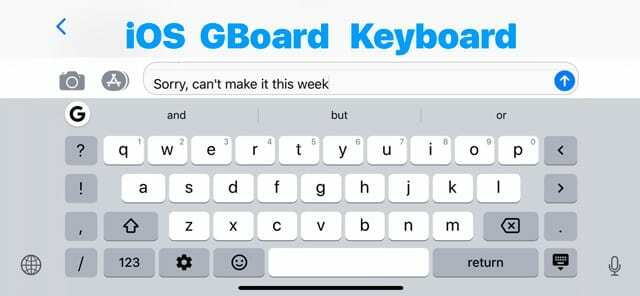
При використанні GBoard ці клавіші відображаються на iPad як у портретному, так і в альбомному режимі. Для iPhone спробуйте альбомний режим, щоб отримати всі навороти!
Виправлено непрацюючі комбінації клавіш iPhone (заміна тексту)
- Видалити a ярлик і створіть його знову
- Спробуйте додавання нового ярлика до наявного списку ярликів
- Видаліть усі ярлики і знову додати їх; перезавантажте свій пристрій
-
Перезапустіть iDevice, вимкнувши, а потім знову увімкнувши.
- На iPad без кнопки «Додому» та iPhone X або новішої версії: натисніть і утримуйте кнопку збоку/зверху/живлення та будь-яку кнопку гучності, доки не з’явиться повзунок

- На iPad або iPhone з кнопкою «Додому» та iPod Touch: натисніть і утримуйте кнопку збоку/зверху/живлення, доки не з’явиться повзунок

- Перетягніть повзунок, щоб вимкнути пристрій, а після того, як пристрій вимкнеться, знову натисніть і утримуйте цю кнопку збоку/зверху/живлення, поки не побачите логотип Apple
- З iOS 11 і новіших версій перезапустіть використання Налаштування > Загальні > Вимкнути

- На iPad без кнопки «Додому» та iPhone X або новішої версії: натисніть і утримуйте кнопку збоку/зверху/живлення та будь-яку кнопку гучності, доки не з’явиться повзунок
- Виконайте а Примусовий перезапуск
- На пристроях iPhone 6S або старіших, а також на всіх iPad і iPod Touches одночасно натискайте «Додому» та «Живлення», доки не побачите логотип Apple
- Для iPhone 7 або iPhone 7 Plus: натисніть і утримуйте обидві кнопки збоку та зменшення гучності принаймні 10 секунд, поки не побачите логотип Apple

- На iPhone 11 або серії X, iPad з Face ID або iPhone 8 або iPhone 8 Plus: натисніть і швидко відпустіть кнопку збільшення гучності. Потім натисніть і швидко відпустіть кнопку зменшення гучності. Нарешті, натисніть і утримуйте бічну кнопку, поки не побачите логотип Apple

- Перевірте наявність проблеми синхронізації iCloud.
- Торкніться Налаштування > Профіль Apple ID > iCloud > Керування сховищем > TextInput(текстовий ввод у документах та даних – це ваші дані заміни тексту)

- Торкніться Введення тексту і Виберіть Видалити дані
- Для старішої версії iOS відкрийте Налаштування > iCloud > Керування сховищем
- Документи та дані, щоб перевірити, чи ввімкнено «Документи та дані», а потім торкніться, щоб вимкнути його
- Тепер спробуйте скористатися своїми ярликами
- Якщо вони зараз працюють, увімкніть «Документи та дані».
- Торкніться Налаштування > Профіль Apple ID > iCloud > Керування сховищем > TextInput(текстовий ввод у документах та даних – це ваші дані заміни тексту)
- Скиньте словник клавіатури, натиснувши Налаштування > Загальні > Скидання > Скинути словник клавіатури
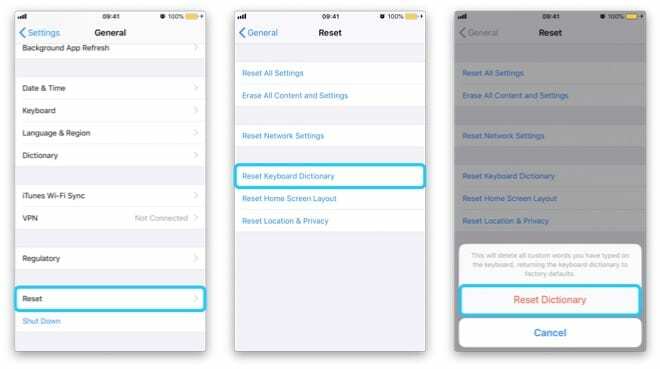
- Якщо у вас увімкнено Emoji, спробуйте вимкнути Клавіатура Emoji

- Перевірте, чи працюють ваші ярлики.
- Якщо вони працюють, знову ввімкніть Emoji
- Перевірте, чи працюють ваші ярлики.
Примусова повторна синхронізація заміни тексту
- Йти до Налаштування > Загальні > Клавіатура
- Вимкнути Автоматична капіталізація, Автокорекція і “.” Ярлик

- Вимкніть пристрій і зачекайте від 30 секунд до 1 хвилини, а потім увімкніть пристрій
- Повернутися до Налаштування > Загальні > Клавіатура
- Увімкніть їх знову Автоматична капіталізація, Автокорекція і “.” Ярлик
- Зачекайте ще від 30 секунд до хвилини (не робіть нічого зі своїм пристроєм – просто дозвольте йому синхронізуватися)
- Приблизно через 1 хвилину торкніться Налаштування > Загальні > Клавіатура > Заміна тексту і перевірте, чи є ваші ярлики заміни тексту!
Як перенести та синхронізувати заміни тексту (ярлики) з iPhone на Mac
- Переконайтеся, що ви входили за допомогою того самого Apple ID на iPhone та Mac
- Увімкніть iCloud для всіх пристроїв
- Увімкніть iCloud Drive на вашому Mac
- Оновіть свої пристрої до останньої доступної iOS, iPadOS і macOS (найкраще працюють macOS High Sierra і вище)
Коли ви використовуєте iCloud для збереження тексту, він має оновлюватися на всіх ваших пристроях. Коли ви додаєте заміну тексту на своєму Mac, вона автоматично з’являється на інших ваших пристроях (і навпаки).
Комбінації клавіш або заміна тексту не синхронізуються з iDevices або Mac?
- Перевірте меню «Редагувати» вашої програми для пункту «Заміни». Потім переконайтеся, що ви поставили галочку Заміна тексту. Якщо ви не бачите цієї опції, програма не підтримує заміну тексту (для роботи її потрібно ввімкнути розробником програмного забезпечення)
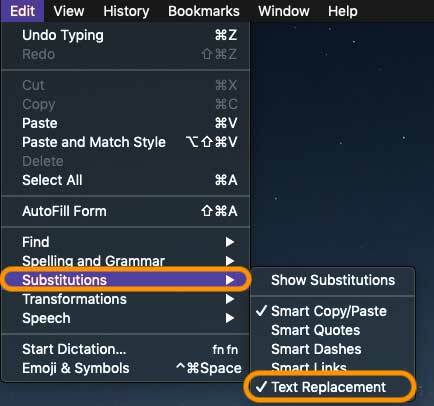
- Перевірте наявність проблеми синхронізації iCloud.
- Щоб синхронізація заміни тексту працювала, потрібно використовувати той самий Apple ID на всіх пристроях
- Торкніться Налаштування > Профіль Apple ID > iCloud > Керування сховищем > TextInput(текстовий ввод у документах та даних – це ваші дані заміни тексту)
- Виберіть Видалити дані
- Для старішої версії iOS відкрийте Налаштування > iCloud > Керування сховищем
- Документи та дані, щоб перевірити, чи ввімкнено «Документи та дані», а потім торкніться, щоб вимкнути його
- Тепер спробуйте скористатися своїми ярликами
- Якщо вони зараз працюють, увімкніть «Документи та дані».
- Вийдіть із iCloud на своїх iDevices.
- На вашому Mac перейдіть до Системні налаштування > iCloud > Керування… > Введення тексту > Видалити документи та дані
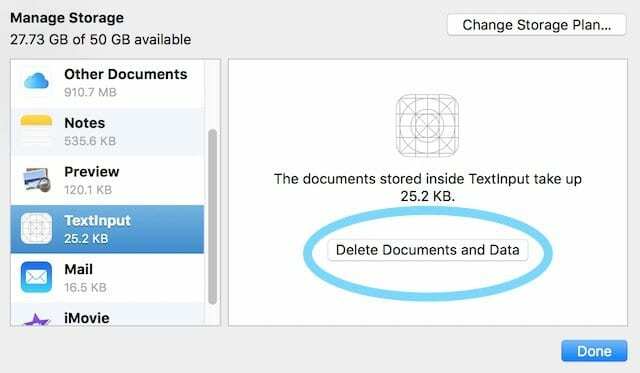
- Продовжуйте на своєму Mac і перейдіть до Системні налаштування > Клавіатура > Текст
- Переконайтеся, що ваші комбінації клавіш у списку та правильні
- Додайте новий ярлик, щоб примусово синхронізувати iCloud
- Увійдіть у iCloud на своєму пристрої iOS і переконайтеся, що там є новий ярлик
- На вашому Mac перейдіть до Системні налаштування > iCloud > Керування… > Введення тексту > Видалити документи та дані
-
Відкрийте «Системні налаштування». > Клавіатура > Текст
- Створіть новий варіант заміни тексту, натиснувши знак плюс (+).
- Негайно видаліть новий варіант заміни тексту
- Потім перевірте, чи почала працювати заміна тексту
Комбінації клавіш не відображаються після оновлення iOS або iPadOS?
Якщо вам не вистачає комбінацій клавіш після останнього оновлення iOS або iPadOS, ви не самотні.
Схоже, Apple внесла зміни, обмеживши максимальну кількість символів до 128.
Це створило проблеми для багатьох користувачів, а форуми спільноти підтримки Apple переповнені скаргами.
Однак випуск останньої версії усунув проблему з обмеженням символів заміни тексту, т якщо на вашому пристрої використовується старіша версія iOS/iPadOS, оновіть її до останньої версії, і виникне проблема виправити.
Спробуйте GBoard! 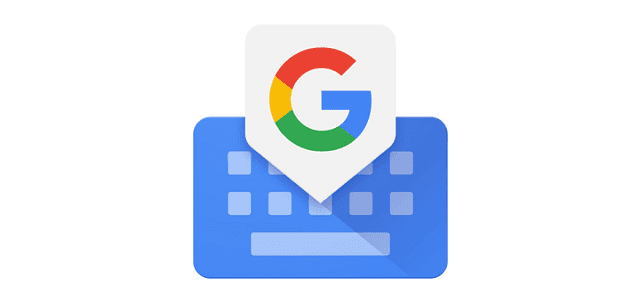
Деякі читачі виявили, що заміна тексту працює при використанні сторонньої клавіатури, зокрема Google GBoard.
Його легко встановити через App Store.
Потім виберіть його за допомогою значка глобуса на клавіатурі та виберіть Gboard замість рідної клавіатури iOS, позначеної як ваша місцева мова (у моєму випадку англійська).
Або зробіть Gboard своєю основною клавіатурою!
- Відкрийте Налаштування > Загальні > Клавіатура > Клавіатури
- У верхньому правому куті торкніться Редагувати
- Щоб змінити порядок, натисніть і утримуйте значок із трьома смужками
- Перетягніть значок GBoard вгору
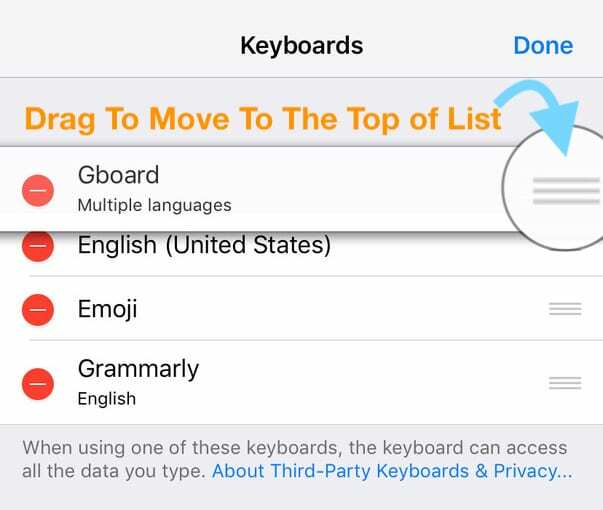
- Торкніться Готово
Поради читачам 
- Що допомогло, так це кілька разів входити в обліковий запис iCloud. Схоже, з якоїсь причини інформація не синхронізується між пристроями, і, виходячи з iCloud і повертаючись у систему, кілька разів вона почала повільно повертати всі ярлики. Сподіваюся, це допоможе!

Одержимий технологіями з самого початку появи A/UX на Apple, Судз (США) відповідає за редакційне керівництво AppleToolBox. Він базується в Лос-Анджелесі, Каліфорнія.
Sudz спеціалізується на висвітленні всього macOS, переглянувши десятки розробок OS X і macOS протягом багатьох років.
У минулому житті Судз працював, допомагаючи компаніям зі списку Fortune 100 з їхніми технологіями та прагненнями до трансформації бізнесу.